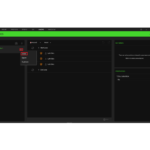Hoe kinne jo makro's tawize op Razer Synapse 3-ynskeakele Razer-produkten
In "makro" is in automatyske ynstruksje set (meardere toetsoetsen of mûsklikken) dy't kinne wurde útfierd mei in ienfâldige aksje lykas ien toetsoanslach. Om makro's te brûken yn Razer Synapse 3, moatte jo earst de makro meitsje binnen Razer Synapse 3. As ien kear in makro is neamd en makke, kinne jo de makro dan tawize oan ien fan jo Razer Synapse 3-ynskeakele produkten.
As jo in makro wolle oanmeitsje, ferwize dan nei Hoe makros te meitsjen op Razer Synapse 3-ynskeakele Razer-produkten
Hjir is in fideo oer hoe't jo makro's tawize kinne op Synapse 3-ynskeakele Razer-produkten.
Makro's tawize yn Razer Synapse 3:
- Stek jo Razer Synapse 3-ynskeakele produkt yn op jo kompjûter.
- Iepenje Razer Synapse 3 en selektearje it apparaat dat jo in makro wolle tawize troch te klikken op "MODULES"> "MACRO".

- Klikje op de kaai wêrfan jo de makro wolle tawize.
- Selektearje "MACRO" út 'e lofterkolom dy't ferskynt.
- Under "ASSIGN MACRO" kinne jo de makro selektearje dy't jo wolle tawize út it dellûk menu.

- As jo de makro mear dan ien kear per toetsoets wolle spielje, selektearje dan de opsje dy't jo wolle ûnder "OPSPELINGEN FERSPILEN".

- As jo ienris tefreden binne oer jo ynstellings, klikje dan op "SAVE".

- Jo makro is mei sukses tawiisd.
Jo kinne jo makro-kaai-opdracht fuortendaliks teste troch "Wordpad" of "Microsoft Word" te iepenjen en jo selekteare kaai te drukken.